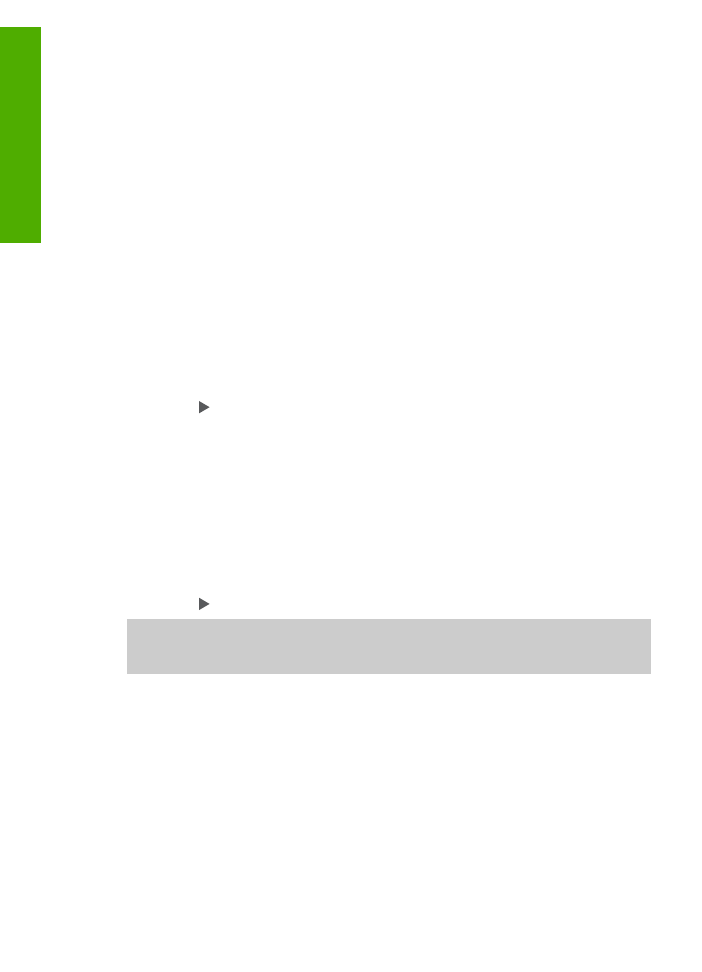
Mengubah pengaturan salin
Anda dapat mengatur pengaturan salin HP All-in-One untuk menangani hampir semua
tugas.
Jika Anda mengubah pengaturan salin, perubahan tersebut hanya berlaku untuk tugas
salin yang aktif. Anda harus mengatur perubahan tersebut sebagai default untuk dapat
menggunakannya pada semua tugas salin mendatang.
Untuk mengubah pengaturan salin hanya pada tugas yang aktif.
1.
Tekan
Salin
berulang-ulang untuk menampilkan menu yang diperlukan. Menu yang
tersedia sebagai berikut:
–
Number of copies [Jumlah salinan]
–
Reduce/Enlarge [Perkecil/Perbesar]
–
Copy Quality [Kualitas Salinan]
–
Copy Paper Size [Ukuran Kertas Salinan]
–
Paper Type [Jenis Kertas]
–
Lighter/Darker [Lebih Terang/Gelap]
–
Enhancements [Peningkatan]
–
Set New Defaults [Atur Default Baru]
2.
Tekan sampai pengaturan yang diperlukan muncul.
3.
Lakukan salah satu petunjuk berikut:
–
Untuk mengubah pengaturan lainnya, tekan
Salin
.
Ini akan memilih pengaturan yang aktif dan menampilkan menu selanjutnya.
–
Untuk memulai tugas salin, tekan
Mulai Warna
atau
Mulai Hitam
.
Untuk menyimpan pengaturan aktif sebagai default untuk tugas mendatang
1.
Buat perubahan yang diperlukan pada pengaturan dalam
Copy Menu [Menu
Salin]
.
2.
Tekan
Salin
berulang-ulang sampai
Set New Defaults [Atur Default Baru]
muncul.
3.
Tekan sampai
Yes [Ya]
muncul, lalu tekan
OK
.
Telusuri layar
HP Image Zone Help [Bantuan HP Image Zone]
untuk mempelajari
cara menyelesaikan proyek salinan khusus misalnya memperbesar dan memperkecil
salinan, membuat banyak salinan pada satu halaman, dan memperbaiki mutu salinan.